 Sin lugar a dudas, ¿ cómo eliminar a un amigo de Facebook sin que se entere o sin que sepa ? Es uno de los pequeños grandes dilemas que muchos hemos tenido que enfrentar al entrar y usar Facebook y que deseamos resolver de la mejor forma posible para así, no tener malos entendidos o generar alguna desazón o reacción en aquella persona que queremos efectivamente, eliminar de nuestro círculo de amistades en Facebook. Pues bien, en Recursos Prácticos queremos compartir una solución “Ninja” o “Saiyajin” para este tipo de casos dónde justamente, se desea eliminar a un amigo de Facebook sin que se entere o sepa que realmente fue eliminado y no otra cosa.
Sin lugar a dudas, ¿ cómo eliminar a un amigo de Facebook sin que se entere o sin que sepa ? Es uno de los pequeños grandes dilemas que muchos hemos tenido que enfrentar al entrar y usar Facebook y que deseamos resolver de la mejor forma posible para así, no tener malos entendidos o generar alguna desazón o reacción en aquella persona que queremos efectivamente, eliminar de nuestro círculo de amistades en Facebook. Pues bien, en Recursos Prácticos queremos compartir una solución “Ninja” o “Saiyajin” para este tipo de casos dónde justamente, se desea eliminar a un amigo de Facebook sin que se entere o sepa que realmente fue eliminado y no otra cosa.
* Por cierto, les puede interesar: cómo ocultar las publicaciones de un contacto en Facebook fácilmente… >>
Tabla de contenidos
Cómo eliminar a un amigo de Facebook sin que se entere | Aclaraciones
Se debe señalar antes que todo y en honor a la verdad, que en la actualidad no existe ningún método 100% efectivo para eliminar un amigo de Facebook sin que se entere de esta situación. No obstante, existen algunos trucos que pueden reducir estas posibilidades a la mínima expresión o bien, generar la duda de que no fue una eliminación propiamente tal y que fue otra cosa, como la eliminación de la cuenta temporal, definitiva u otra cosa, dejándolo con la duda.
Pues bien, como la idea es eliminar a un amigo de Facebook sin que se dé cuenta de ello y no tener que restringir el acceso a tu perfil o peor aún, bloquearlo para siempre entonces, la siguiente guía es la mejor opción que he encontrado como solución y la más razonable para aminorar los daños y cuyo objetivo es básicamente, confundir con otra cosa, espero que les sirva.
Cómo eliminar a un amigo de Facebook sin que se entere | Paso # 1
En primer lugar, deberán ingresar a su cuenta de Facebook con los datos de acceso respectivo para ello (correo electrónico o teléfono y contraseña) y luego de hacer esto, les espera el primer pasó ninja o saiyajin que deberán implementar y que deberán hacer prolijamente para así, no dejar huella al querer eliminar a un amigo de Facebook sin que se entere o se dé cuenta de ello y que consiste básicamente en:
1. Tendrán que revisar todos aquellos “Me gusta” que has realizado en el perfil de ese contacto y quitarlos, dejándolos en “Ya no me gusta”.
2. Ahora bien, buscaran todos aquellos comentarios que en algunos momentos emitieron en el contenido publicado por aquel usuario y procederán simplemente a eliminarlos todos.
3. Revisaran todas aquellas fotografías o material subido dónde ustedes han etiquetado a dicha persona y entonces, procederán a quitarlas (des-etiquetar).
4. Por último, procederán ir a la sección de mensajes o chat y eliminar todo hilo de conversación que han tenido con ese usuario.
Nota N°1 | Pero, ¿para qué se hace todo esto o para qué sirve? Seguramente, muchos estarán razonablemente incrédulos de este procedimiento y se preguntaran este tipo de cosas… Bueno, el truco de hacer todo esto en primera instancia es básicamente, eliminar las huellas o reducir a la mínima expresión los vínculos o enlaces que podrían quedar al proceder a eliminar a un amigo de Facebook y que pueden delatarlos fácil o rápidamente, algo que desde luego no se quiere, ¿cierto? y logrando todo esto, quedaran solamente las etiquetas que ese contacto ha puesto de ustedes y poco más pero, con los pasos que sigue no podrá seguirlos o bien, se confundirá y no sabrá muy bien lo que paso.
Cómo eliminar a un amigo de Facebook sin que se entere | Paso # 2
Una vez hecho a cabalidad el paso anterior, deberán procederá a configurar la privacidad de su cuenta y para ello, harán clic en el icono del triángulo que está en la parte superior derecha de la pantalla para que así, se abra un menú y harán un clic en la opción que dice “Configuración”.
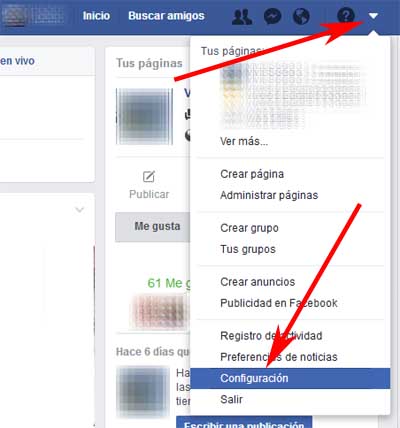
En la página que se abrió u opción “General” es recomendable hacer clic en “editar” de algunas de las opciones que se muestran para de esta forma, reducir ostensiblemente la posibilidad de poder ser contactado por ese amigo en Facebook y además, generar esa incerteza o incertidumbre de que habrá pasado contigo y que no pueda determinar que lo hayas eliminado como amigo de Facebook.
1. En «Nombre» tendrán la posibilidad de cambiarlo por otro nombre que les servirá de distractor, no pongan algo similar.
2. En»Nombre de usuario» se sugiere también, cambiarlo a otro.
3. En «Contacto» se recomienda cambiar el correo asociado a la cuenta de Facebook por un nuevo correo electrónico que no lo tenga aquel amigo y nadie y para ello, puedes optar por tener un correo Hotmail gratis aquí…>>
Ahora, harán un clic en la opción “Privacidad” que podrán encontrar en el costado izquierdo (si están en un computador de escritorio) más abajo, de la opción anterior “General”. Entonces, procederán a configurar la privacidad de cada uno de los ítems que se muestran con un clic en los textos que dicen “Editar”.
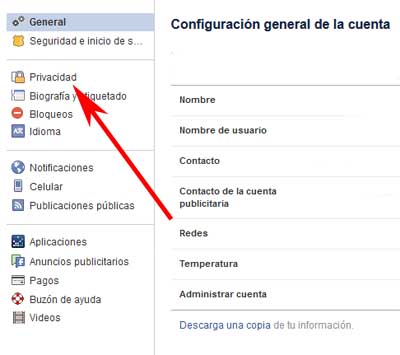
- Sección: ¿quién puede ver mis cosas?
1. En ¿quién puede ver las publicaciones que hagas a partir de ahora? lo dejaran en Amigos.
2. En ¿quién puede ver tu lista de amigos? lo dejaran en Solo yo.
3. En ¿quieres limitar los destinatarios de las publicaciones que compartiste con los amigos de tus amigos o que hiciste públicas? Harás un clic en el botón que dice Limitar las publicaciones antiguas.
- Sección: ¿quién puede ponerse en contacto conmigo?
1. En ¿quién puede enviarte solicitudes de amistad? No queda otra opción que poner Amigos de amigos.
- Sección: ¿quién puede buscarme?
1. En ¿quién puede buscarte con la dirección de correo electrónico que proporcionaste? lo dejaran en Amigos.
2. En ¿quién puede buscarte con el número de teléfono que proporcionaste? lo dejaran en Amigos.
3. En ¿quieres que los motores de búsqueda fuera de Facebook enlacen tu perfil? lo dejaran en un No.
Ahora, harás un clic en la opción “Biografía y etiquetado” que se encuentra debajo de la opción anterior llamada “Privacidad”. Entonces ahora, procederán a configurar esta otra sección haciendo clic en el enlace “Editar” de cada opción.
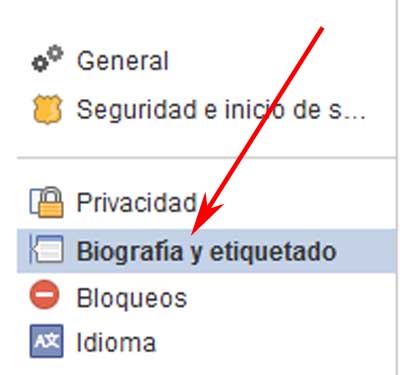
- Sección: ¿quién puede agregar contenido en mi biografía?
1. En ¿quién puede publicar en tu biografía? lo dejaran en Solo yo.
2. En ¿quieres revisar las publicaciones en las que tus amigos te etiquetan antes de que aparezcan en tu biografía? lo dejaran en Activado y esto, les permitirá tener un control de aparecer etiquetados o no, en alguna publicación de sus amigos en su biografía.
- Sección: ¿Quién puede ver mi contenido en mi biografía?
1. En Comprueba lo que pueden ver otras personas en tu biografía tiene la posibilidad de ver qué información pueden ver de ustedes sus amigos y los usuarios en general (público) que podrían acceder a su perfil y con ello, podrán ver si su privacidad está expuesta o no.
2. En ¿quién puede ver las publicaciones en las que te etiquetaron en tu biografía? lo dejaran en Solo yo.
3. En ¿quién puede ver lo que otros publican en tu biografía? lo dejaran en Solo yo.
- Sección: ¿Cómo puedo administrar las etiquetas que otros agregan y las sugerencias de etiquetas?
1. En ¿quieres revisar las etiquetas que otros agregan a tus publicaciones antes de que aparezcan en Facebook? lo dejaran en Activado.
2. En cuándo se te etiqueta en una publicación, ¿a quienes quieres agregar en el público que la ve, si aún no está incluido? Lo dejaran en Solo yo.
3. En ¿quién recibe sugerencias para etiquetarte en fotos en las que aparece que estás presente? Lo dejaran en Nadie.
Nota N°2 | Este proceso de configuración permitirá tener recelosamente privado el perfil de Facebook, administrar toda la información y controlar lo que se comparte y con quién se comparte aminorando los posibles vínculos que puedan existir.
Cómo eliminar a un amigo de Facebook sin que se entere | Paso # 3
Ya teniendo el paso 1 y el paso 2 bien hecho, se procederá entonces a eliminar a ese amigo de Facebook sin que se entere o se dé cuenta de ello y para hacer esto:
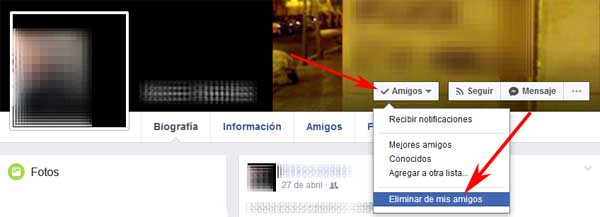
1. Irán al perfil o biografía de ese amigo que quieren eliminarlo de sus amistades en Facebook.
2. Ahora bien, podrán visualizar en el perfil de su amigo unos botones en la parte inferior derecha de la foto de portada y entonces, deberán pasar el cursor sobre el que dice “Amigos” o bien, pulsar sobre este para que de esta forma, aparezca un menú desplegable y entonces, harán un clic en la opción que dice “Eliminar de mis amigos” y con ello, habrás podido eliminar a aquel amigo de Facebook como ven, es muy fácil.
Cómo eliminar a un amigo de Facebook sin que se entere | Paso # 4
Bueno, para cerrar las cosas muy bien… Se deben tomar algunas medidas adicionales como por ejemplo, cambiar la foto de perfil y la foto de portada de la cuenta que se tiene en Facebook y para ello, se recomienda que esas nuevas fotos no tengan nada que pueda asociarse con vuestra persona o vuestra vida y para ello, puedes poner una foto genérica en el perfil o bien, una foto falsa de una persona X.
Ahora bien, si han agregado o asociado algún número de teléfono a la cuenta de Facebook se recomienda que se quite o bien, que se cambie por otro que evidentemente, no tenga ese contacto y lo dejan privado para que nadie lo pueda ver o filtrar y no te encuentre bajo ningún pretexto.
Por último, se podrá evaluar el círculo de amistades que se tiene y ver si existen amistades en común y que afinidad tienen con ese usuario para determinar si vale la pena también, quitarlos y cortar vínculos intermedios que puedan delatar tu acción y por último, ser bastante astuto(a) y sagaz en emitir comentarios, reacciones, etiquetar, etc. a publicaciones de personas que tienen de amistades a aquel usuario que se eliminó ya que podrían ver esa interacción y darse cuenta de lo que paso.
[entradas_de_etiqueta etiqueta=»facebook» posts_per_page=»100″ tag=»div»]